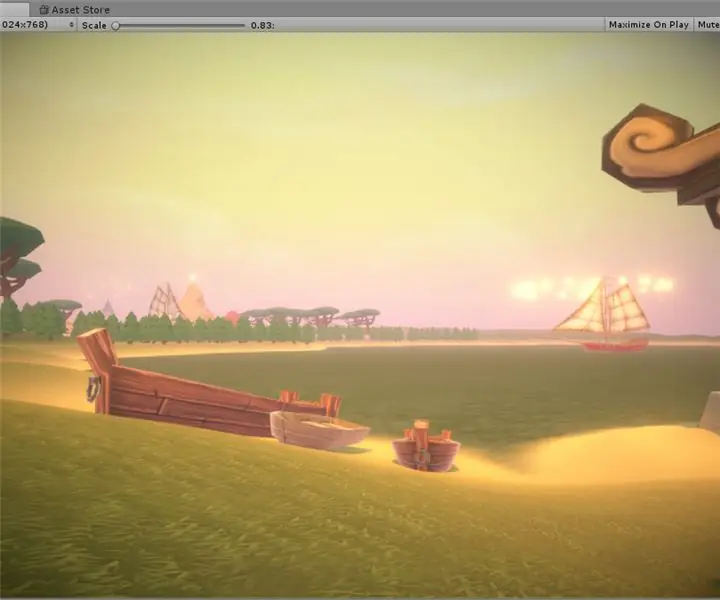
Mundarija:
- 1 -qadam: Unity3D -ni yuklab oling
- 2 -qadam: Tahrirlovchini ishga tushiring
- 3 -qadam: aktivlar do'konini ko'rib chiqish
- 4 -qadam: Qaroqchilik haqida ogohlantirish
- 5 -qadam: Tashkil eting
- 6 -qadam: aktivlarni oldindan ko'rish
- 7 -qadam: er: asosiy erni yaratish
- 8 -qadam: Erni yaratishga muqobil yondashuv
- 9 -qadam: Terrain asboblar to'plami, bizning qahramonimiz
- 10 -qadam: "Tekstura bo'lsin"
- 11 -qadam: erni tozalash
- 12 -qadam: Suv, suv, suv
- 13 -qadam: (ixtiyoriy) to'lqinlar eroziyasi
- 14 -qadam: Keling, osmon haqida gapiraylik
- 15 -qadam: Yorug'lik va statik ob'ektlar
- 16 -qadam: Yoritish haqida texnik ma'lumotlar
- 17 -qadam: Tuman sizning do'stingiz
- 18 -qadam: Ona tabiat chaqiradi
- 19 -qadam: Ko'proq daraxtlar, lekin o't ham
- 20 -qadam: bo'sh tafsilotlarni qo'shish
- 21 -qadam: Asosiy tafsilotlar
- 22 -qadam: Yo'llar va yo'llar
- 23 -qadam: okklyuziya va statik ob'ektlar
- 24 -qadam: Postni qayta ishlash to'plami
- 25 -qadam: Yoritishni hisoblang … Yana …
- 26 -qadam: Yakuniy fikrlar: zarrachalar
- 27 -qadam: tabriklaymiz
- Muallif John Day [email protected].
- Public 2024-01-30 13:27.
- Oxirgi o'zgartirilgan 2025-01-23 15:14.
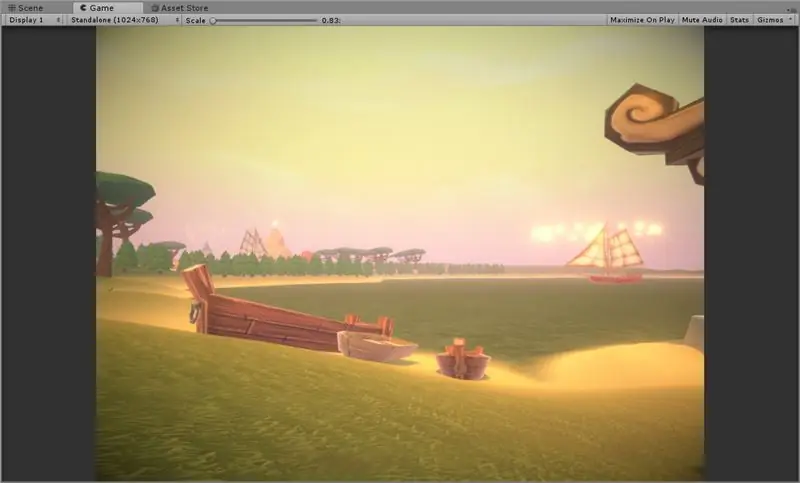
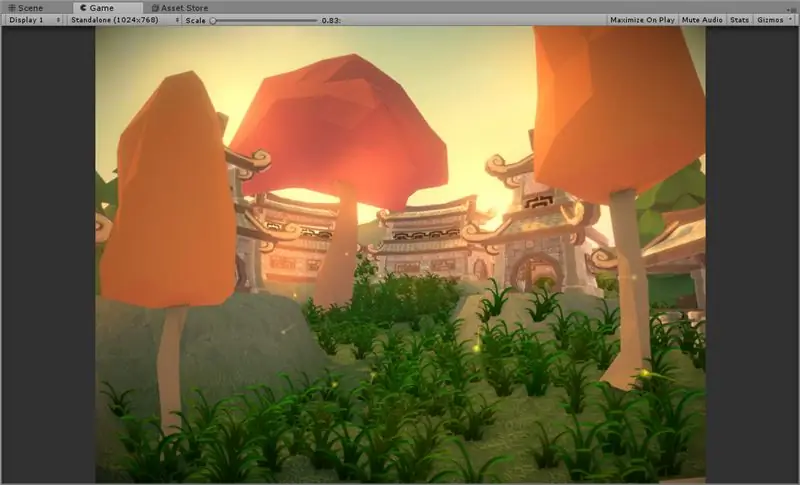
Unity3D O'yin Dvigateli, o'zingiz xohlagan o'yin dizayneriga, hech qanday dasturlashsiz, ajoyib va batafsil o'yin darajasini yaratish uchun ajoyib asos yaratadi! Ushbu qo'llanma sizga bir necha qadamda hayoliy past ko'pburchakli (past poli) muhit yaratish bo'yicha bosqichma-bosqich ko'rsatmalarni ko'rsatadi. Birinchi narsa birinchi. Unity3D -ning nusxasini yuklab olmoqchisiz. Xavotir olmang, qiziquvchilar uchun bu mutlaqo bepul!
1 -qadam: Unity3D -ni yuklab oling
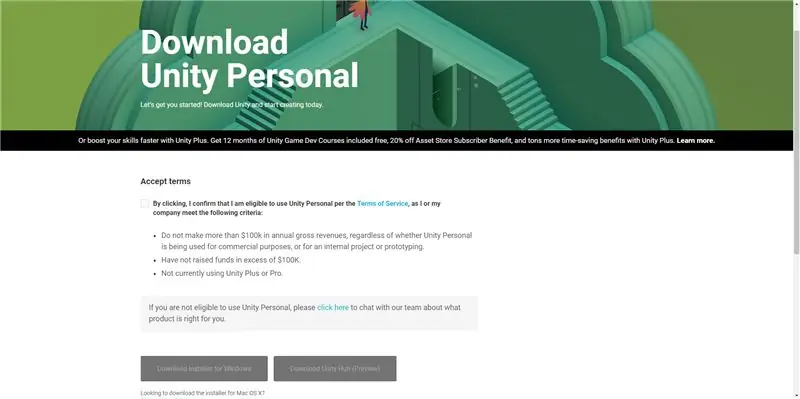
Agar sizda Unity3D nusxasi bo'lsa, bu qadamni o'tkazib yubormang! Agar buni qilmasangiz, biz uni ishga tushirishdan oldin yuklab olamiz.
Sizning nusxangizni yuklab olish uchun Unity veb -saytiga o'ting. Kerakli shakllarni to'ldiring va Unity -ni yuklab oling. O'rnatish vositasi orqali ishga tushiring. Men hech bo'lmaganda "Standart aktivlar" va "Hujjatlar" ni tanlashni tavsiya qilaman. Bundan tashqari, ixtiyoriy miqdordagi ixtiyoriy paketlarni tanlang va davom eting.
2 -qadam: Tahrirlovchini ishga tushiring
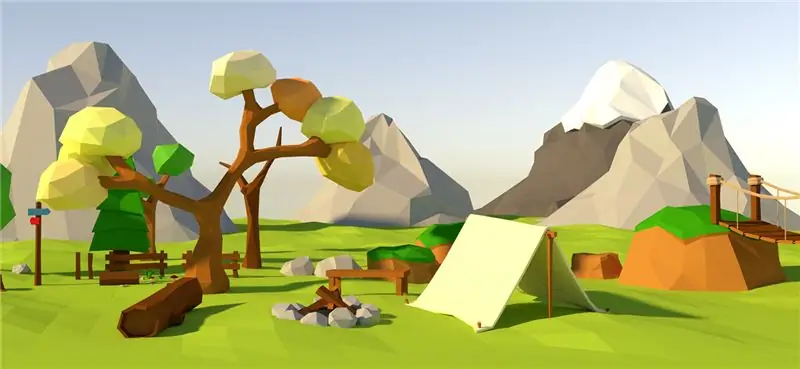
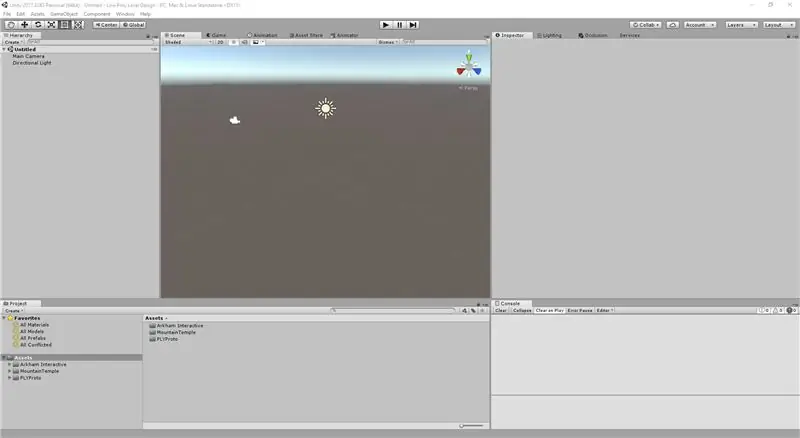
Endi siz Unity -ga ega bo'lsangiz, muharrirni ishga tushiring. Ochilganidan keyin u menga o'xshab ko'rinishi kerak. Endi biz aktivlar do'koniga o'z darajamizdagi dizayn uchun foydalanish uchun bepul aktivlarni topish uchun (yoki men kabi bir qismini sotib olish uchun) kiramiz. Yodingizda bo'lsin, biz past poli muhitini yaratamiz, shuning uchun biz kam poli aktivlarni xohlaymiz. Agar bu nimaga o'xshashligiga ishonchingiz komil bo'lmasa, tasavvurga ega bo'lish uchun ushbu bosqichga kiritilgan rasmga qarang.
Siz so'rayapsiz, past poli nima?
- To'rni tashkil etuvchi shakllar bo'lgan juda ko'pburchaklar.
- Juda kam rang berish, ko'pincha yuqori aniqlikdagi tekstura o'rniga tekis rang.
Nega bizda [ajoyib grafik kartalar nomlarini kiriting], past poli ishlatiladi? Xo'sh, past poli - bu yoqimli estetikaga ega bo'lgan asosiy darajadagi sxemalarni o'rganish uchun ajoyib o'yin dizayn bosqichi. Bu muhitlar ko'pincha kuchli ranglarga ega, lekin unchalik katta emas va ularni retro o'yinlar tuyg'usini uyg'otish uchun ishlatish mumkin, chunki bunday o'yinlar eski grafikaga obuna bo'lmay turib.
3 -qadam: aktivlar do'konini ko'rib chiqish
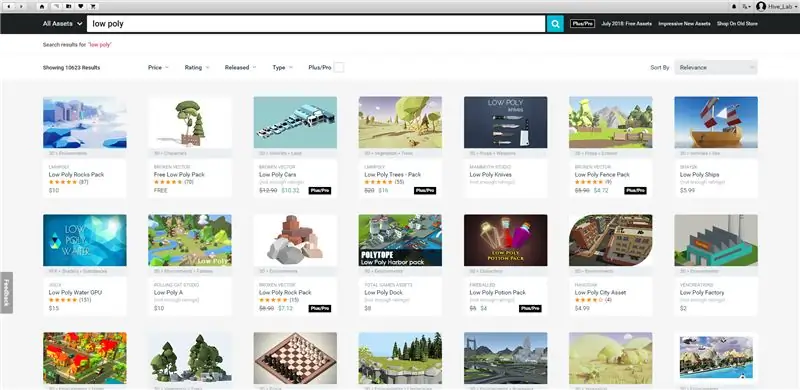
Qanday bo'lmasin, aktivlar do'konini ochaylik. Yuqorida, aktivlar do'konini ochish uchun "Oyna"> "Aktivlar do'koni" ni tanlang. Siz yuqoridagi rasmga o'xshash narsani ko'rishingiz kerak. Men Low Poly -ni qidirib topdim va bu qo'llanmani bitta xarajatsiz to'ldirishingiz mumkinligini tushuntirish uchun bu erda namoyish qilish uchun bir nechta modellarni tanladim. Men bunday loyihalarda ishlaganimdan so'ng, men to'langan aktivlar to'plamidan foydalanaman. Agar siz ham ularni sotib olmoqchi bo'lsangiz, men bu o'quv qo'llanmaning oxirida ular haqida ma'lumot kiritaman!
Bir yoki ikkita aktivlar to'plamini tanlang va keyingi bosqichga o'ting. Ideal holda, siz quyidagi toifadagi aktivlarni tanlashni xohlaysiz.
- O'simliklar (daraxtlar, butalar, o'tlar)
- Binolar (shahar, qishloq yoki Decrepit)
- Modellar (belkuraklar, boltalar, asboblar va boshqalar)
- Hayvonlar (bilasizmi, hayvonlar kabi?)
Agar siz ushbu toifalarni etarlicha uchratganingizni his qilsangiz, keyingi bosqichga o'ting. Esda tutingki, ortiqcha aktivlar yo'q! Aqldan ozish:)
4 -qadam: Qaroqchilik haqida ogohlantirish

Bu qaroqchilik haqida rad javobi. Internetda to'langan aktivlarni bepul topishga urinish jozibali bo'lishi mumkin. Biroq, men sizni ikki sababga ko'ra bu ishdan qaytaraman:
- Ko'pincha siz yuklayotgan narsa bu virus. Ha, bilaman, siz internet bo'yicha mutaxassisiz, lekin men aytmoqchiman.
- Bu aktivlarni ishlab chiquvchilar - o'z mahsulotlariga ko'p mehnat sarflagan aql bovar qilmaydigan iqtidorli rassomlar.
Agar siz quloq solmaslikni tanlasangiz, hech bo'lmaganda, agar siz ularni etarli darajada yoqtirsangiz, ularning aktivlarini sotib olishni o'ylab ko'ring. Bu nafaqat sizning ishingizni qo'llab -quvvatlabgina qolmay, balki oxir -oqibat qonuniy harakatlarsiz o'z ishingizni qonuniy ravishda sotishga imkon beradi.
Xo'sh, kattalar ogohlantirish bosqichi tugadi. Keling, band bo'lamiz.
5 -qadam: Tashkil eting
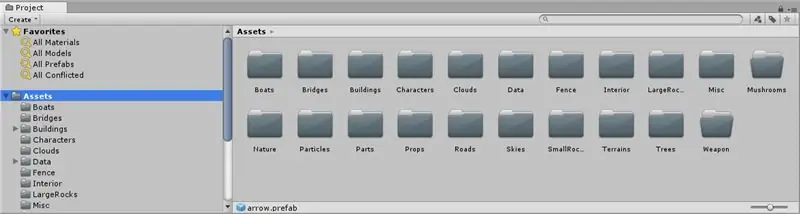
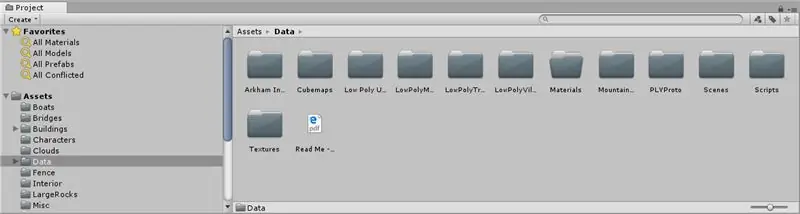
Do'kondan ko'plab paketlarni import qilganingizda, ko'p aktivlarning kimga tegishli bo'lgan papkalarga ega ekanligini ko'rasiz. Mening tajribamga ko'ra, ularni asl papkalarida qoldirish foydali bo'lib tuyulsa -da, men o'z aktivlarimni guruhlarga birlashtirishni afzal ko'raman. Bu bosqichda men o'z aktivlarimning har bir toifasi uchun papka tayyorladim, bu menga atrof -muhitni ijodiy nazorat qilish imkoniyatini beradi.
Bu qadam ixtiyoriy, lekin davom etishdan oldin buni qilishni tavsiya qilaman. "Voy, men yuklagan ajoyib papkani unutib qo'ydim" va bundan keyin sahna ob'ektlarini birlashtirish uchun qo'lda o'chirish kerak edi.
Men, shuningdek, "Ma'lumotlar" deb nomlangan papkani yaratdim, u erda men o'chirishga ishonchim komil bo'lmagan qolgan ma'lumotlarni saqlayman. Bunga Materiallar, To'qimalar yoki PDF va Hujjatlar kirishi mumkin.
6 -qadam: aktivlarni oldindan ko'rish
Bu sizga ishlayotgan turli xil badiiy uslublarni his qilishingizga yordam beradi. Ehtimol, sizga ma'lum bir rassomning uslubi yoqmasligi mumkin va bu sizning aktivlaringizni muddatidan oldin olib tashlashdir. Agar siz qanday ko'rinishga ega ekanligingizga ishonchingiz komil bo'lmasa, uni sahnaga olib kiring! Qo'shimcha yordam uchun videoni ko'ring.
3D sahnada harakat qilish uchun yuqori qismdagi "Sahna" yorlig'iga o'ting va uni oching. Keyin sichqonchaning o'ng tugmachasini bosib ushlab turing, klaviaturada "WASD" tugmachasini bosib, aylanib o'ting. Uzoqda bo'lsangiz, tezroq o'tish uchun shift tugmasini bosishingiz mumkin. Yana bir maslahat, agar siz istalgan vaqtda F tugmachasini bosgan bo'lsangiz, dvigatel ob'ektni qaysi oynada joylashganiga qaratadi. Boshqacha qilib aytganda, sichqonchani sahna ko'rinishiga olib keling va ob'ekt ajratilganda F tugmasini bosing va u uchib ketadi. sen unga. Agar siz buni sichqoncha bilan chapdagi ierarxiya ustida qilsangiz, u sizning ro'yxatingizdagi ob'ektni ajratib ko'rsatadi.
Bu haqda ko'proq ma'lumot olish uchun tepadagi videomga qarang.
7 -qadam: er: asosiy erni yaratish
Biz asosiy erni yaratmoqchimiz. Birlik bizga bu erlar bilan ishlash uchun ajoyib asboblar to'plamini beradi, shu jumladan sizning yuragingiz xohlagan joyni yasash uchun haykaltaroshlik va qoliplash asboblari. Birinchidan, erni yaratish uchun "GameObject"> "3D Ob'ekt"> "Terren" ga o'ting. Sahna ko'rinishini sichqonchaning ustiga olib keling va uni topish uchun "F" tugmasini bosing.
Yordam uchun tepadagi videolarimni ko'ring. Keyinchalik, siz erni o'lchab, ba'zi tog'larni bo'yashni xohlaysiz. Ikkinchi videoda, men oq rangdan (ko'rish qiyin) qorong'i o'tga aylantirish uchun qanday qilib o'tlar tuzilishini qo'llash kerakligini ko'rsataman. Keyin men er o'lchamini 1024x1024 ga o'zgartiraman, lekin siz uni 500x500 o'lchamida qoldirishingiz mumkin. Nihoyat, men erni balandlatish vositasini tanlayman va uni kichik balandlikdagi joylarni bo'yash uchun sozlamalar bilan chalkashtirib yuboraman.
Vaqti -vaqti bilan turli xil asboblar bilan tanishib chiqing. Erni ma'lum bir balandlikka tekislash uchun siz tekislash vositasidan foydalanishingiz mumkin. Balandlikni tanlash uchun asbob bilan jihozlangan Shift tugmachasini bosing va sichqonchaning chap tugmachasini bosing. Keyin, siz bosganingizda, er shu balandlikka suriladi. Siz ushbu vositalardan foydalanib, erning asosiy xususiyatlarini yaratishingiz mumkin.
Biz tog'larni xohlaymiz, lekin ulkan emas. Biz, shuningdek, qiziqarli bo'lishi uchun, erning balandligida kichik o'zgarishlarni xohlaymiz. O'zingizni tayyor his qilganingizda, keyingi bosqichga o'ting.
8 -qadam: Erni yaratishga muqobil yondashuv
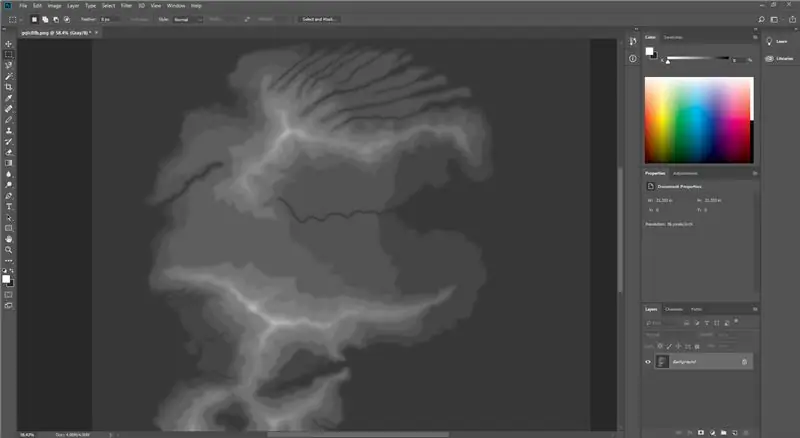
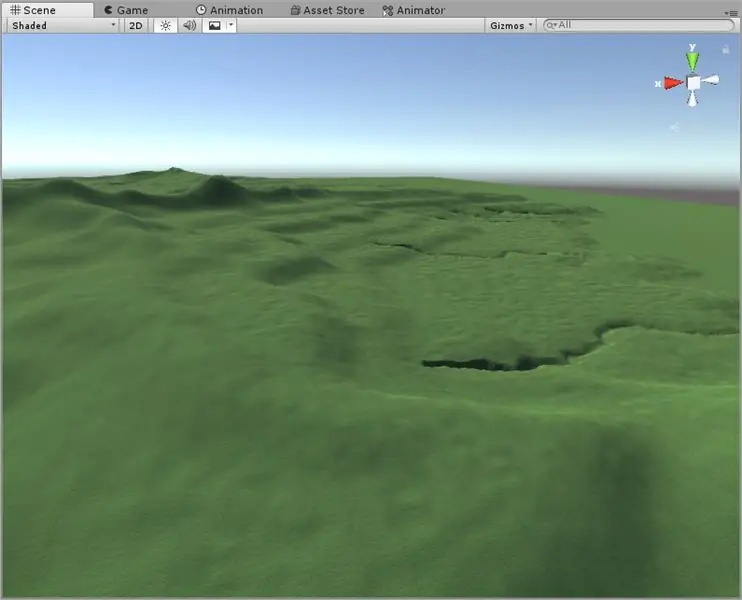
Shuningdek, Photoshop kabi asbob yordamida relef yaratish uchun balandlik xaritalaridan foydalanishingiz mumkin. Birlik "xom" fayl formatini er balandligini tanlash usuli sifatida import qilishi mumkin. Buning uchun Photoshop -ni oching va eringiz aniq o'lchamlari tasvirini yarating. Relef 512, 1024, 2048 va hokazo kabi ikkita kattalikdagi kuchga ega bo'lishi va tasvir turini Grayscale va RGB8 ga o'rnatishi kerak. Keyin erning balandligini tanlash uchun siz oq va qora ranglarni bo'yashingiz mumkin.
Bunday holda, men Google Image -da orol uchun balandlik xaritasini topdim va Photoshop -ga import qildim. Keyin uni RAW tasvir formati sifatida saqlang va Unity -ga qayting. Quyidagi amallarni bajarish uchun yuqoridagi videoni bajaring:
- Ierarxiyada erni tanlang.
- Inspektorning "Sozlamalar" yorlig'iga o'ting.
- "Xom -ashyoni import qilish" ga o'ting.
- Photoshop -dagi rasmingizni tanlang.
- Hududingiz va manba tasvirining o'lchamini to'g'ri o'rnatganingizga ishonch hosil qiling (agar avtomatik aniqlanmagan bo'lsa).
E'tibor bering, "Bayt tartibi" faylni siz yaratgan tizimga tegishli. Agar siz uni Windows Photoshop -da yaratgan bo'lsangiz, "Windows" -ni tanlang. Aks holda, "Mac" ni tanlang.
Yuqoridagi skrinshotimni ko'ryapsizmi? E'tibor bering, er qanday qo'pol. Biz silliqlash vositasidan foydalanib, uni yaxshi o'ynaymiz. Rasmning chap tomonida mening tekislangan qismi ko'rsatilgan, o'ng tomoni esa tekislanmagan. Qahva oling, cho'tkaning o'lchamini maksimal darajaga, shaffoflikni maksimal darajaga qo'ying va tekislang.:) Keyingi bosqichda ko'rishguncha.
9 -qadam: Terrain asboblar to'plami, bizning qahramonimiz
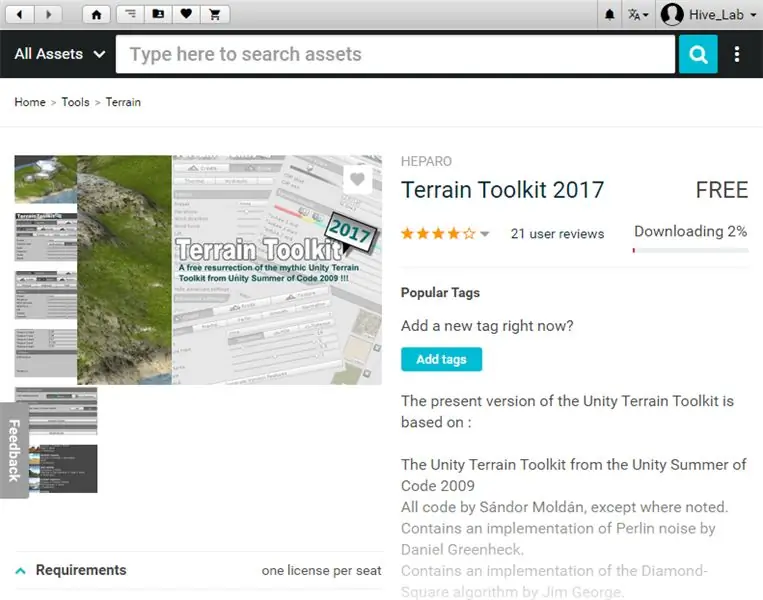
Men keyingi qadam uchun Terrain Toolkit ni tavsiya qilaman. U Asset do'konida bepul mavjud! Bu bizga erning shakli va teksturasini katta nazorat qilish imkonini beradi. Biz undan keyingi bosqichlarda yonbag'irlarimizga va erimizga teksturani qo'llashda, shuningdek, tabiiyroq his qilish uchun erimizni tekislashda va eroziyalashda foydalanamiz.
Qiziqarli fakt: Bu asboblar to'plami dastlab 2009 yilda yaratilgan va hech qachon aktivlar do'konida mavjud emas, ular og'zaki so'zlar bilan aytiladi. Endi u do'konda, va sizga omad kulib boqdi. Bu ajoyib vosita va juda bepul!
Ierarxiyada o'zingizning er uchastkangizni tanlang, so'ngra inspektor ostida pastki qismidagi "Komponent qo'shish" -ni tanlang, so'ng "er usti asboblar to'plami" ni kiriting va uni tanlang. Bu skriptni ob'ektga biriktiradi. Bunga yordam berish uchun yuqoridagi videomga qarang! Bu holatda, men qo'pol erlarimga yordam berish uchun bir nechta silliqlash yo'llarini qo'llayman. Bundan tashqari, ko'proq tabiiy erlarni yaratish uchun eroziya xususiyatlari bilan o'ynashingiz mumkin.
10 -qadam: "Tekstura bo'lsin"
Endi biz protsessual tarzda erimizni tuzamiz. Biz u erda o'tirib, to'qimalarni qo'l bilan bo'yashimiz mumkin edi, va agar siz o'zingizni bag'ishlagan bo'lsangiz, bunga o'ting. Lekin men unday emasman. Men juda dangasa. Shunday qilib, biz Terrain Toolkit -dan foydalanamiz. Yuqoridagi videomda siz meni maydonga tekstura qo'shayotganimni ko'rasiz. Men Terrain Toolkit -dan foydalanib, har bir to'qimaning balandligini tanlayman. Endi ko'rasiz, menda qumli plyajlar va o'tloqli joylar bor!
11 -qadam: erni tozalash
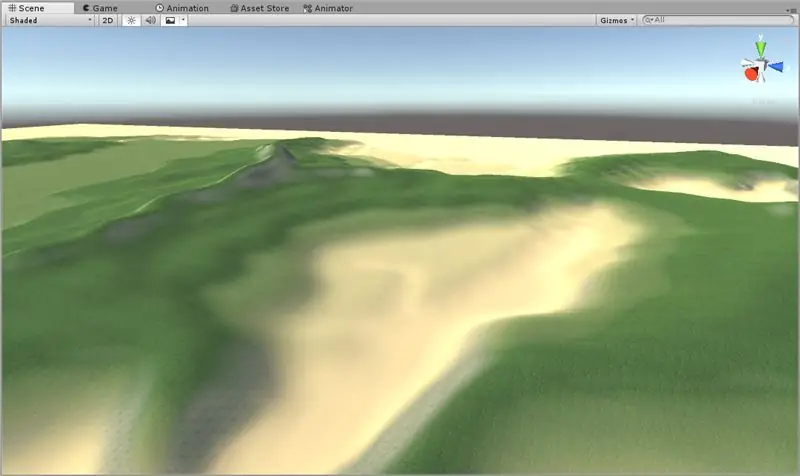
Endi biz erni yaxshilaymiz. Gap shundaki, teksturadan so'ng sizning eringiz hali ham to'g'ri ko'rinmasligi mumkin. Menikida suv havzasi bo'ladigan joyga boradigan juda ko'p jarlik bor edi. Shunday qilib, men bir oz vaqtni silliqlash vositasi yordamida o'tkazdim va chiroyli ko'rinishga ega bo'lish uchun teksturani qayta qo'lladim. Men nima qilganimni ko'rib chiqing va davom etishga harakat qiling. Ishonchim komilki, siz ajoyib ish qilasiz.
Ko'ryapsizmi, menda suv quyadigan joy bor. Menimcha, suv - bu sahnani cheksiz his qilishning ajoyib usuli, chunki suv ufqqa cho'zilgan va foydalanuvchini chindan ham orolda bo'lganidek his qiladi. Aytgancha, keyingi qadam - suv!
12 -qadam: Suv, suv, suv
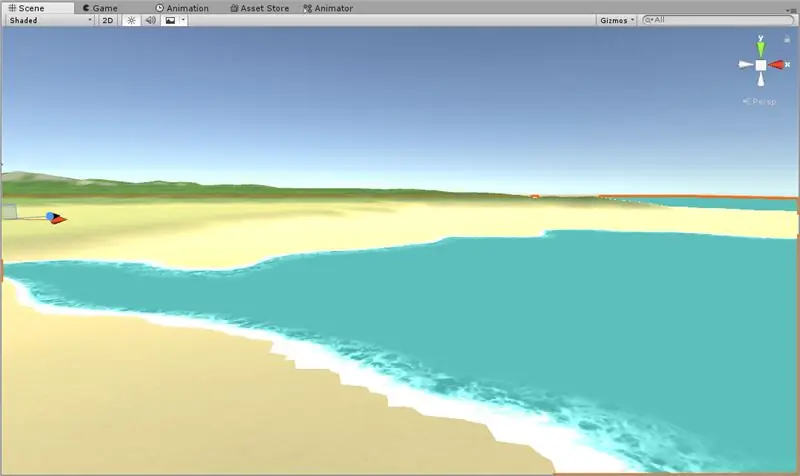
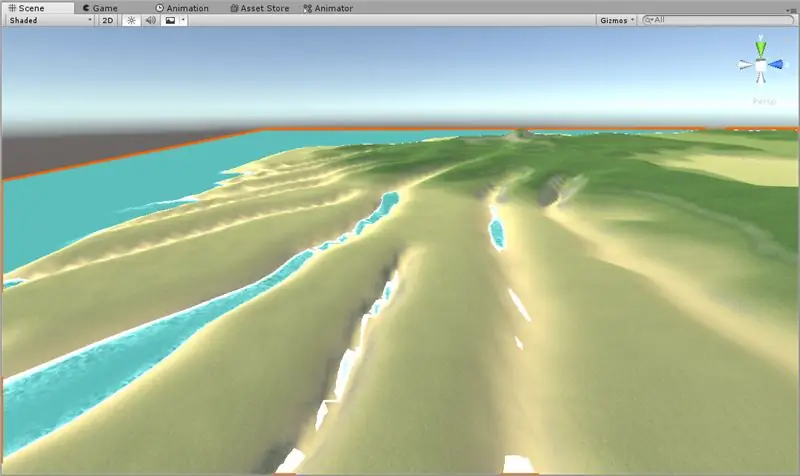
Men aktivlar do'konida past poli suvini topdim. Siz o'zingiznikini topishingiz mumkin, yoki agar chindan ham rivojlangan bo'lsangiz, buni qiling. Lekin bu darslik uchun emas, shuning uchun men dangasa yo'l bilan borib, tekin topdim. Endi ko'rasizki, mening orolimda suv bor!
Ko'ryapsizmi, ba'zi joylar suv bilan yaxshi ishlagan. Boshqalar.. unchalik emas. Shunday qilib, biz bu bosqichda Terrain Toolkit -da teksturani takomillashtirish va unga yordam berish uchun narsalarni tekislash uchun Terrain vositalaridan foydalanish uchun biroz vaqt kerak bo'ladi.
13 -qadam: (ixtiyoriy) to'lqinlar eroziyasi
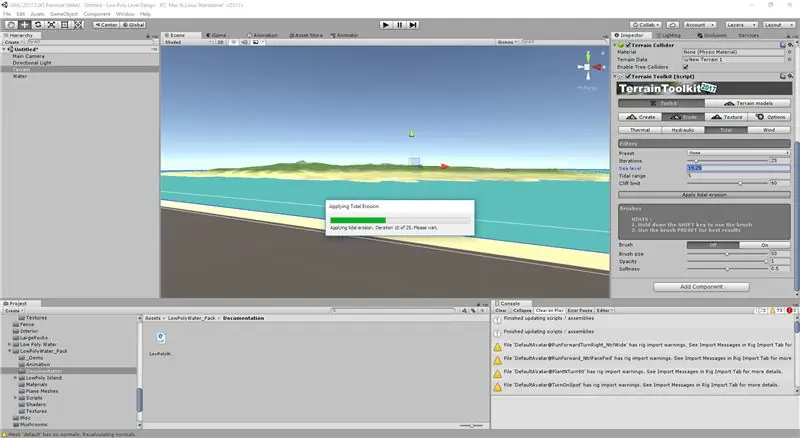
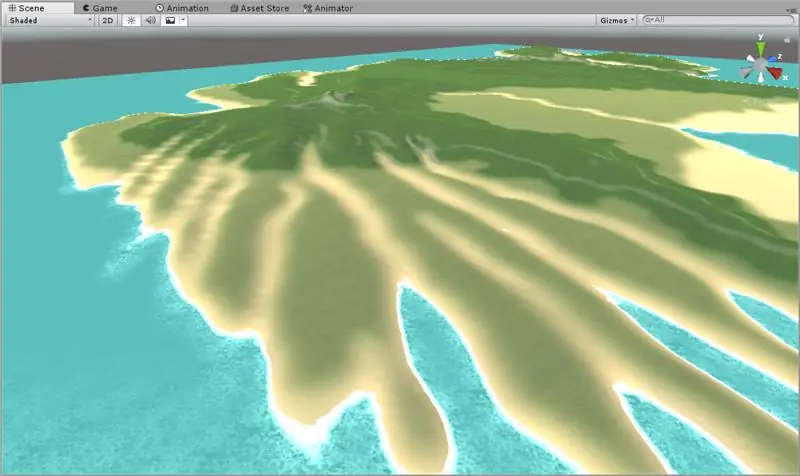
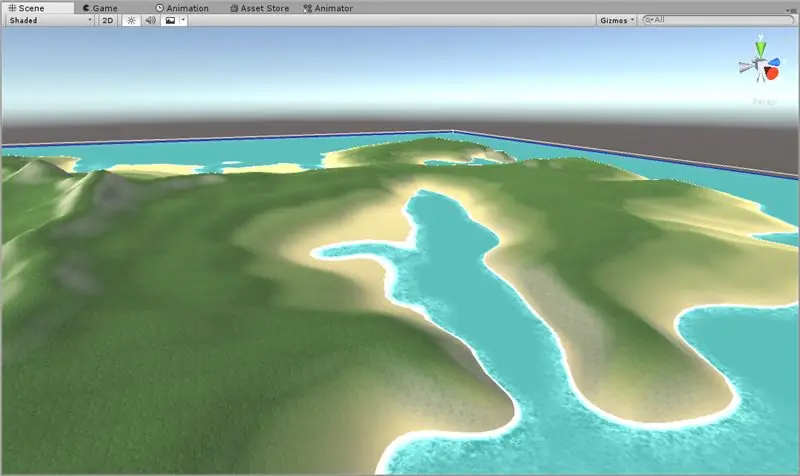
Bizga yordam berish uchun Terrain Toolkit -dagi Tidal eroziyasi vositasidan ham foydalanishimiz mumkin. Bu erda men asbobni shunday o'rnatdimki, ko'k chiziq (suv) mening suv tekisligimda bo'ladi. To'lqin qanchalik baland bo'lishi mumkinligini ko'rsatish uchun siz diapazonni sozlashingiz mumkin. Bundan tashqari, siz har xil turdagi to'lqinlar uchun oldindan sozlashlarni tanlashingiz mumkin, lekin men bo'sh qoldim. Arizani bosing va boshqa qahva oling!
Men, shuningdek, avvalgi tuzilish qiyaliklari va boshlang'ich qiymatlari bilan bir oz o'ynadim, shuningdek, tekislash moslamasidan foydalanib, ba'zi tafsilotlarni dazmolladim. Juda yaxshi ko'rinasiz, to'g'rimi?
14 -qadam: Keling, osmon haqida gapiraylik
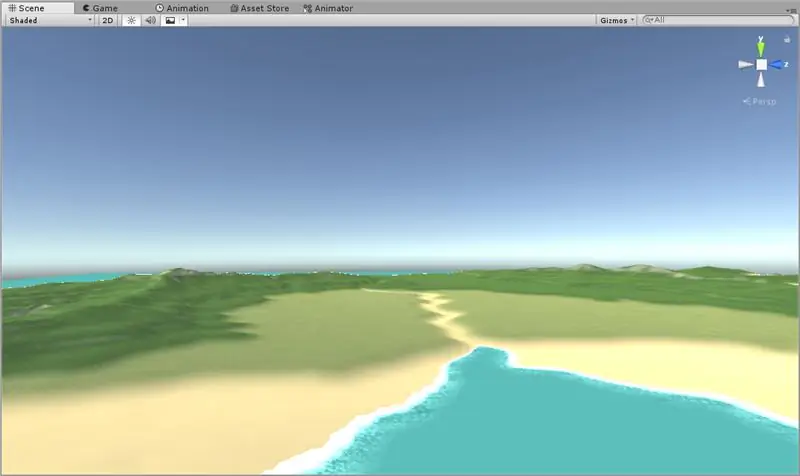
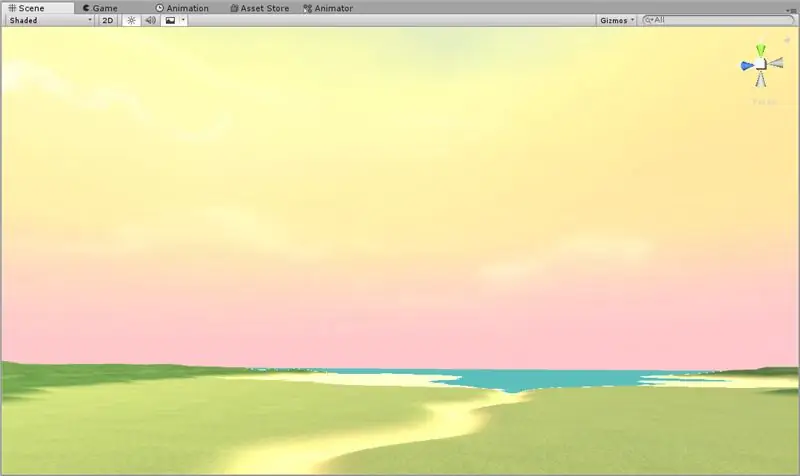
Biz hozir osmon bilan aralashamiz. Men Unity Sky aktsiyasini aktivlar do'konida topilgan ancha qiziqarli Toon osmoniga o'zgartirdim. Siz ham o'zingiznikini topishni xohlaysiz. Endi ko'rasizki, er usti yoritgichlari biz qo'llagan osmonga to'g'ri kelmaydi. Biz ham buni tuzata olamiz. Men quyoshli kunning kayfiyatini ko'tarishni xohlayman, shuning uchun biz birinchi yorug'lik ma'lumotlarini birgalikda yaratamiz. Maxsus daqiqalar, a?
15 -qadam: Yorug'lik va statik ob'ektlar
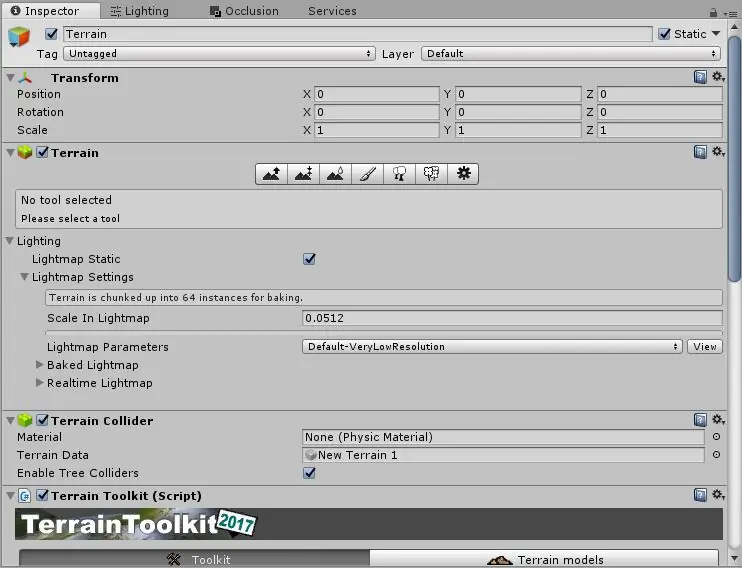
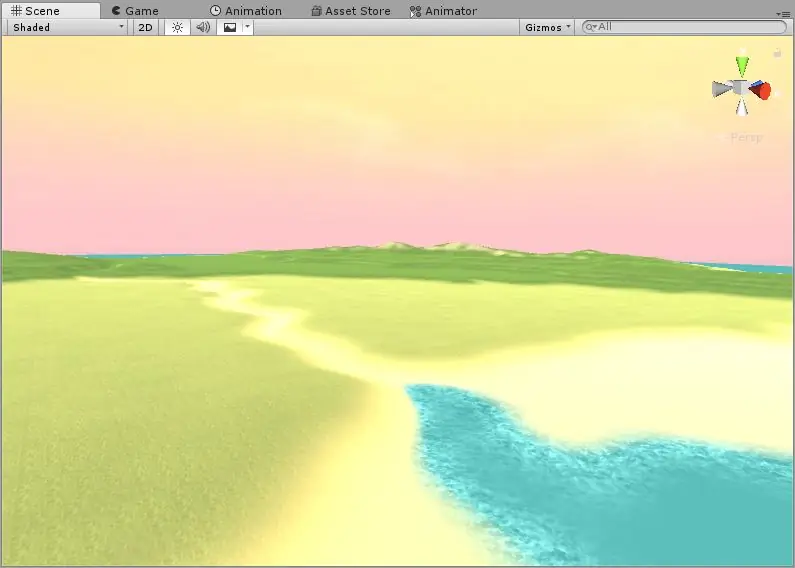
Biz osmon yorug'likka qanday ta'sir qilishini ko'rsatish uchun tezda yorug'lik yaratamiz. Bu bosqichda mening muharririm qulab tushdi, shuning uchun bu sizning ishingizni saqlab qolish uchun sizga do'stona eslatma! Fayl> Saqlash -ga o'ting va sahnani, shuningdek loyihani saqlang. Siz bu halokat qachon kelishini hech qachon bilmaysiz.
Yuqoridagi videoda siz meni yoritishni boshlaganimni ko'rasiz. Uning rivojlanishi chap pastki qismida ko'rsatiladi. Sizning hududingiz qanchalik katta ekanligiga qarab, bir oz vaqt ketadi. Yodingizda bo'lsin, yorug'lik ishlashi uchun siz ob'ektni statik holatiga qo'yishingiz kerak. Erlar sukut bo'yicha statikdir, lekin agar siz tasodifan o'zgartirgan bo'lsangiz, yordam uchun ekran tasvirini ko'ring. Har qanday ob'ekt uchun inspektorning chap yuqori qismiga qarang va uning statik ekanligiga ishonch hosil qiling. Dvigateldagi statik ob'ektlar - bu hech qachon qimirlamaydigan ob'ektlar, shuning uchun ular uchun boshqalarga qaraganda ancha yaxshi yoritishni hisoblashimiz mumkin. Yo'naltiruvchi nuringizga ishonch hosil qiling, men ham "Quyosh" deb nomladim.
Bu pishiriqlar biroz vaqt oladi, o'zingizni boshqa qahva bilan boqing:) Oxirgi skrinshot - bu "Lighting" pishirilganida hozir qanday ko'rinishga ega. Juda ham yaxshi, to'g'rimi?
16 -qadam: Yoritish haqida texnik ma'lumotlar
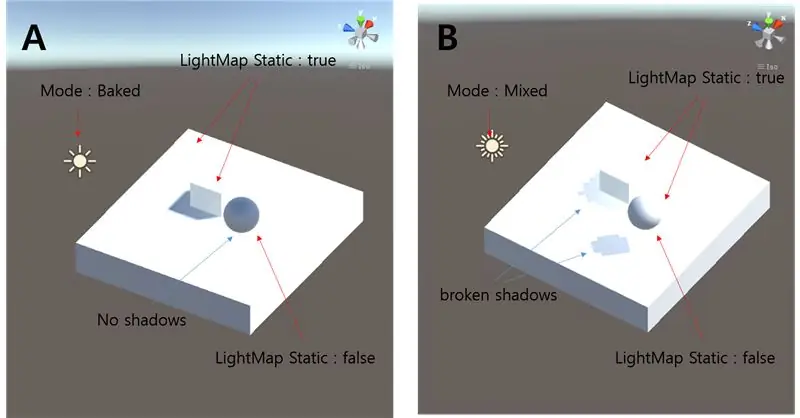
Siz "Lighting" va nima uchun uni pishiramiz, deb qiziqayotgan bo'lishingiz mumkin. Agar siz bunga ahamiyat bermasangiz, bu slaydni o'tkazib yuborishingiz mumkin:)
Birlik soyalarni yaratganda va yorug'lik ob'ektlar atrofida real vaqtda qanday harakatlanishini hisoblaganda, u tez -tez ishlash uchun yuqori detallarni qurbon qiladi. Axir, agar biz sizning o'yiningizni sekundiga 10 kadrda o'ynayotgan bo'lsak, eng yaxshi soyalar so'riladi. Natijada, biz yoritishni oldindan hisoblaganimizda, biz hech qachon harakat qilmaydigan ba'zi narsalarni Statik deb belgilaymiz. Bu dvigatelga ularning soyalari va yorug'lik xususiyatlarini ishonchli hisoblashimiz mumkinligini aytadi, chunki ular hech qachon o'zgarmaydi. Yuqoridagi skrinshotda, soyalar pishirilmaguncha qanday qilib g'ayrioddiy tarzda joylashtirilganini ko'rishingiz mumkin.
Bu siz harakatlanuvchi narsalarga ega bo'lolmaysiz, degani emas, lekin biz ularni qancha pishirishimiz mumkin bo'lsa, sizning o'yiningiz shunchalik yaxshi bo'ladi!
17 -qadam: Tuman sizning do'stingiz
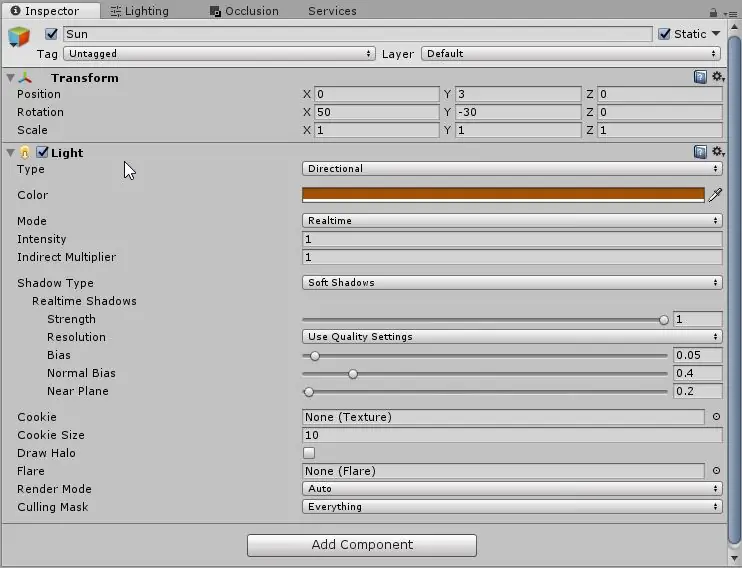
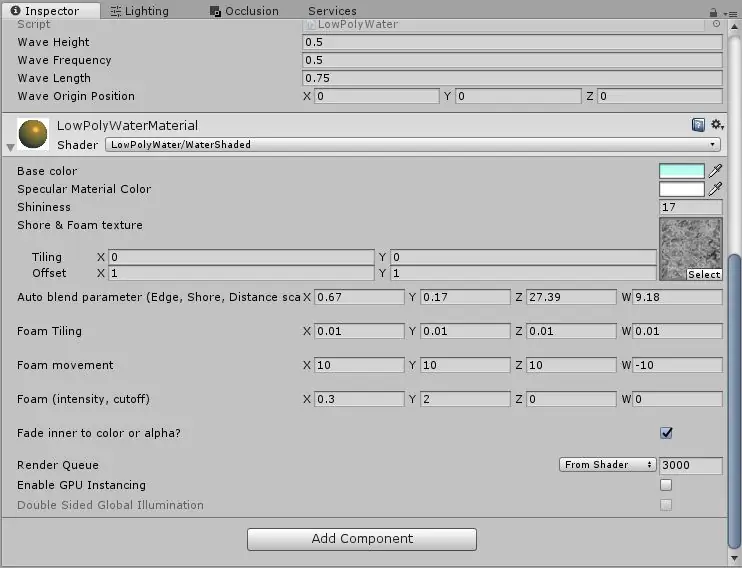
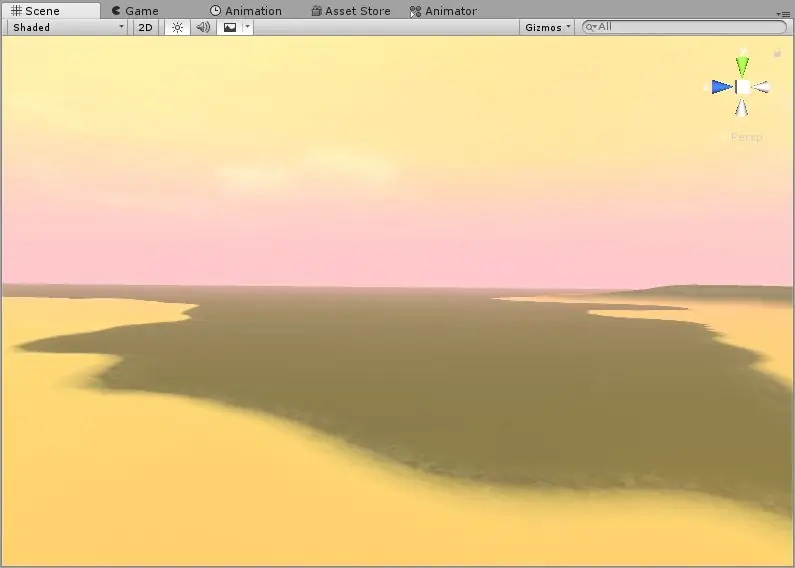
Haqiqiy hayotda tuman yomon. Ammo o'yin dizaynida bu o'yinchilarning ko'rish maydonini qisqartirishning ajoyib usulini yaratadi va narsalarni ularnikidan ancha uzoqroq qilib qo'yadi. Buning uchun "Yoritish" yorlig'iga o'ting va "Tuman" ni tanlang. O'zingizning sahnangiz uchun haqiqiy tuman yaratish uchun qadriyatlar bilan o'ynang. Nisbatan to'g'ri bajarilganda qanday ko'rinishi mumkinligi haqida tasavvurga ega bo'lish uchun yuqoridagi videomga qarang.
Men quyosh botishini his qilish uchun quyosh ranglarini ham o'zgartirdim. Siz xohlagan kayfiyatni yaratish uchun badiiy erkinliklaringizni bu erdan olishni xohlaysiz. Shuni ham unutmangki, men tuman uchun osmonim ufqining rangidan foydalanganman. Menga bu uslub yoqadi, chunki bu o'yinda ranglarning ajoyib kombinatsiyasini yaratishga imkon beradi!
Bundan tashqari, men o'zimning suv xossalarimga kirdim va suvning rangini va ko'pik sxemasini o'zgartirdim, uni yumshoqroq qilib, ufqimdagi ranglar bilan yaxshiroq birlashdim. Esda tutingki, hech narsa abadiy emas va agar biz ularni qoniqtirmasa, keyinroq o'zgartirishimiz mumkin:)
18 -qadam: Ona tabiat chaqiradi
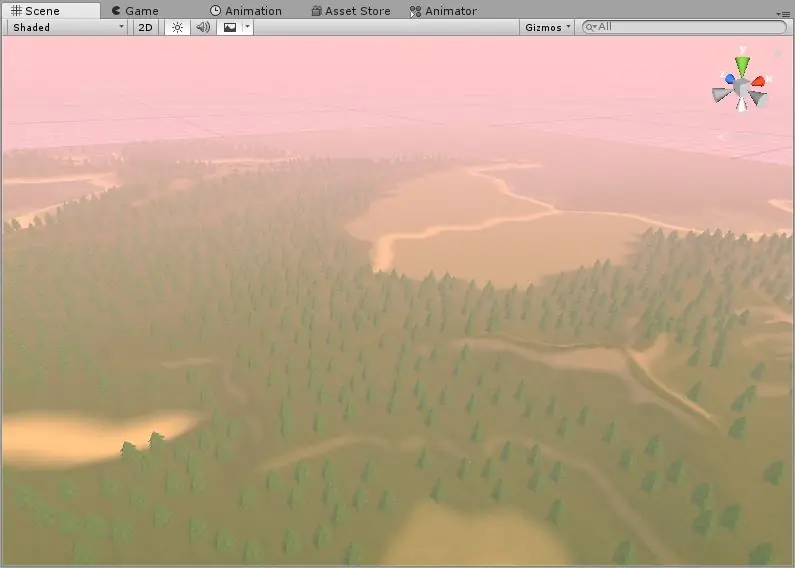
Hammangiz kutgan lahzaning vaqti keldi. Keling, o'simlik qo'shamiz! Birinchi o'tish uchun biz katta daraxtlar va o'simliklarga e'tibor qaratamiz, ularni xaritada kamdan -kam joylashtiramiz. Hududingizni tanlang va sizga yoqqan daraxtlarni tanlang. Tuproq inspektorining daraxtlar yorlig'iga o'ting va kerakli daraxtlarni tanlang. Keyin atrofdagi daraxtlarni bo'yash uchun cho'tkaning kattaligi va zichligini sozlang. Esingizda bo'lsin, biz bu birinchi daraxtlar uchun kamdan -kam daraxtlar joylashishini xohlaymiz. Buni tezda haddan tashqari oshirib yuborish va bir vaqtning o'zida juda ko'p narsalarni qilish oson!
Bu holda men o'z hududimning kontur chizig'ini hurmat qilishni va bu katta daraxtlarni faqat orolning eng yashil joylariga joylashtirishni tanladim. Bu foydalanuvchiga tabiiy uzluksizlik va naqsh hissi beradi. Keyingi qadam uchun biz boshqa joylarga bir nechta daraxtlarni joylashtiramiz.
19 -qadam: Ko'proq daraxtlar, lekin o't ham
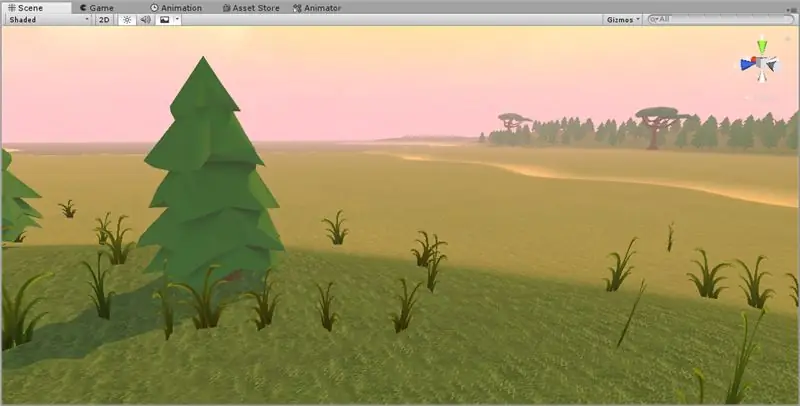
Biz hozir daraxtlarning zichroq joylashishini, qolgan erlarda va umuman daraxt bo'lmagan joylarni qoldirishni xohlaymiz. Bu foydalanuvchiga o'rmonli maydondan va ochiq maydondan chiqqanda yengillik hissini beradi. Biz ham o'tni tushirmoqchimiz. E'tibor bering, men erning katta qismini hech narsasiz qoldirdim. Biz u erda yuqori aniqlikdagi ob'ektni joylashtiramiz. Bu qishloq yoki tashlandiq qal'a kabi bo'lishi mumkin. Katta va diqqatni tortadigan narsa. Bu atrofdagi o'rmonni manzaraga aylantiradi va bu ob'ektni foydalanuvchining asosiy qiziqishiga aylantiradi.
20 -qadam: bo'sh tafsilotlarni qo'shish
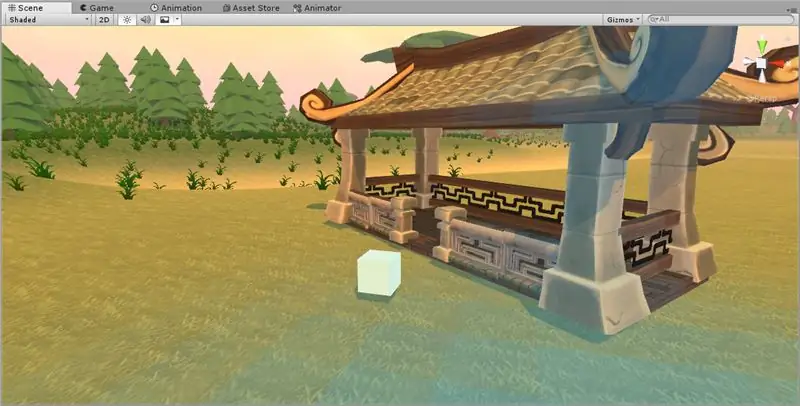
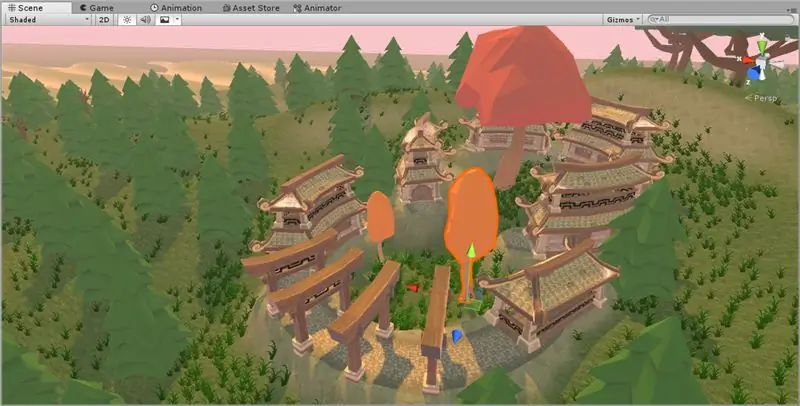
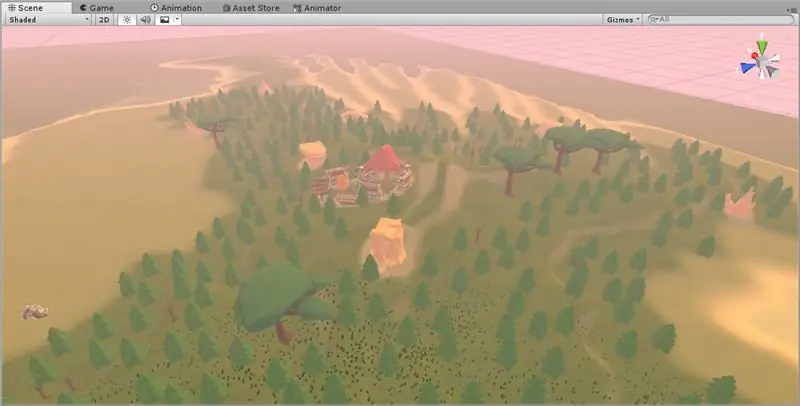
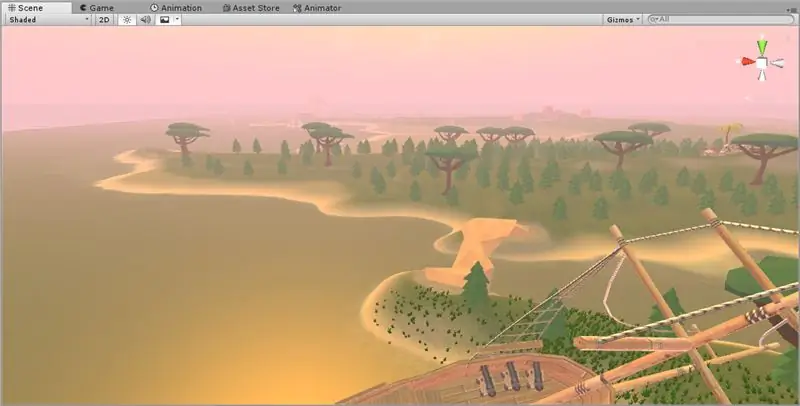
Bu erda biz orolni haqiqiy his qilishni xohlaymiz. Buning uchun men tasodifiy toshlarni, ibodatxonalar va binolarning chiqindilarini va suvga kemalarni qo'shdim. Bu erda nima qilayotganimni tushunish uchun videoimni ko'ring. Umuman olganda, ko'z chanqaganini tasavvur qiling. Bu tafsilotlar suv! Biz xohlaymizki, ko'z hech qachon daraxt va tuproq kabi oddiy bo'lmagan tafsilotlardan uyalmasin. Bu xaridorlarning diqqatini xaritamizning turli xil xususiyatlariga qaratadi va ularni zavqlantiradi!
Xavotir olmang, agar sizning tafsilotlaringiz birinchi navbatda majburiy bo'lib tuyulsa, videolarni qayta ko'ring va urinishda davom eting:)
21 -qadam: Asosiy tafsilotlar
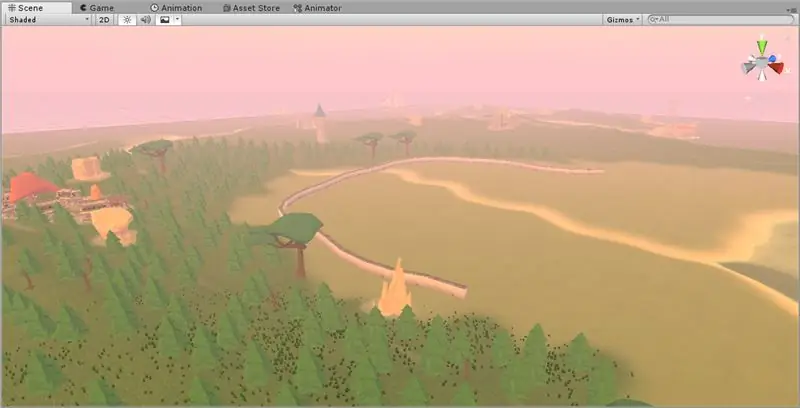
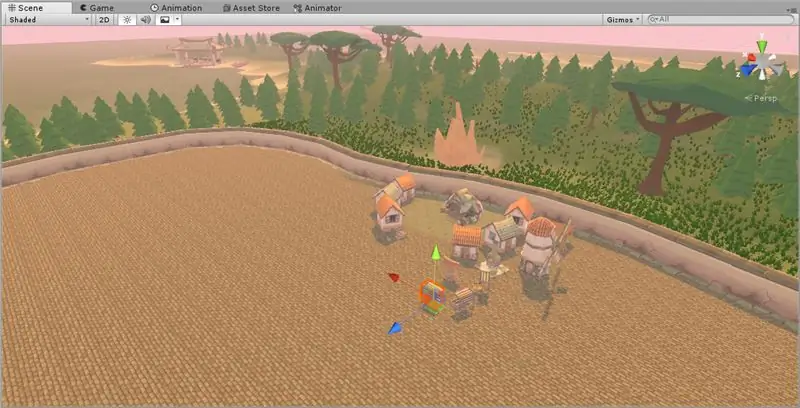
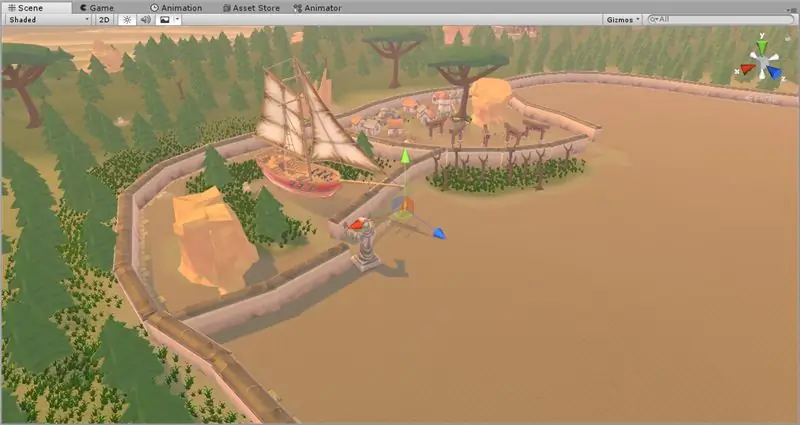
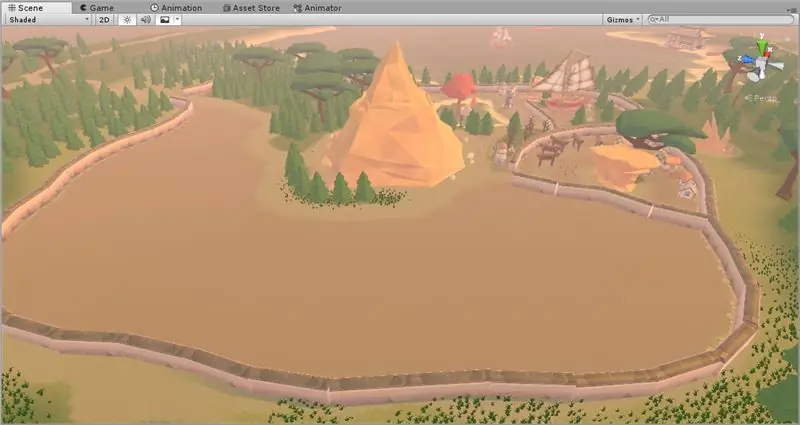
Biz hozir orolning atrofini birlashtiradigan markaziy komponentni yaratmoqchimiz. Bu holda, men shaharni qaerga borishini poydevor qo'yish uchun devorlarni keng doirada yotqizaman. Bunday holda, men takrorlanmaslik va o'yinchini zeriktirmaslik uchun shahar hududlarini o'simliklar bilan ajrataman. Bu maydonning yarmi tugagach, men sizning e'tiboringizni xaritani birlashtirishga yordam beradigan oxirgi tafsilotlarga qaratmoqchiman …
22 -qadam: Yo'llar va yo'llar
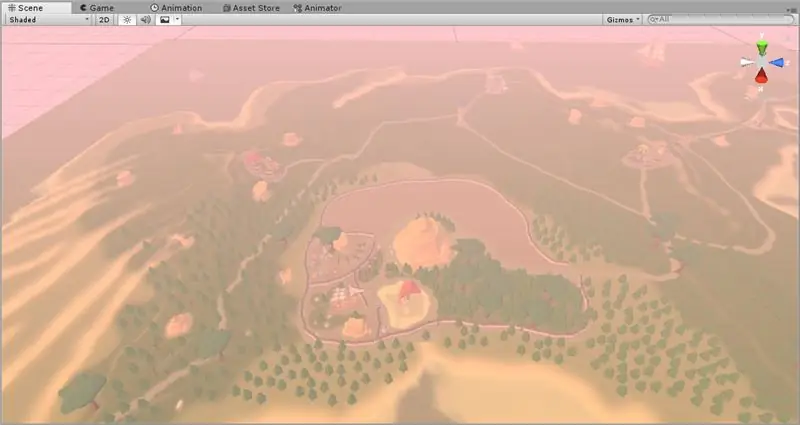
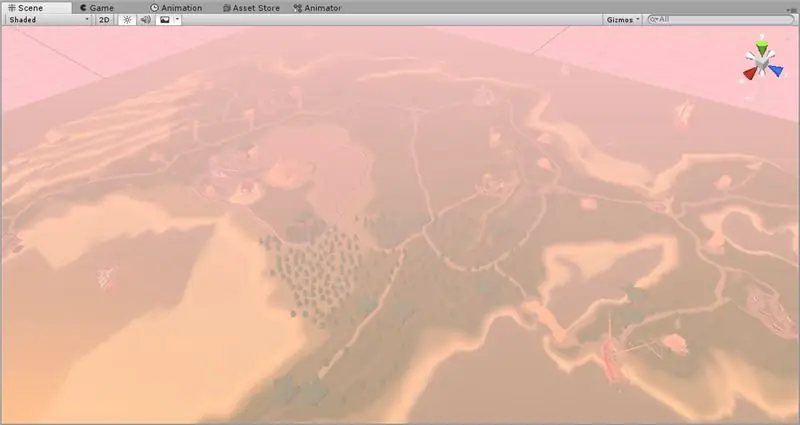
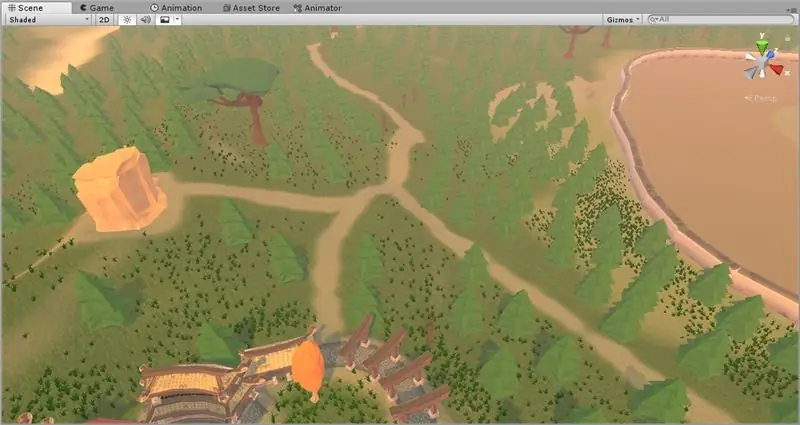
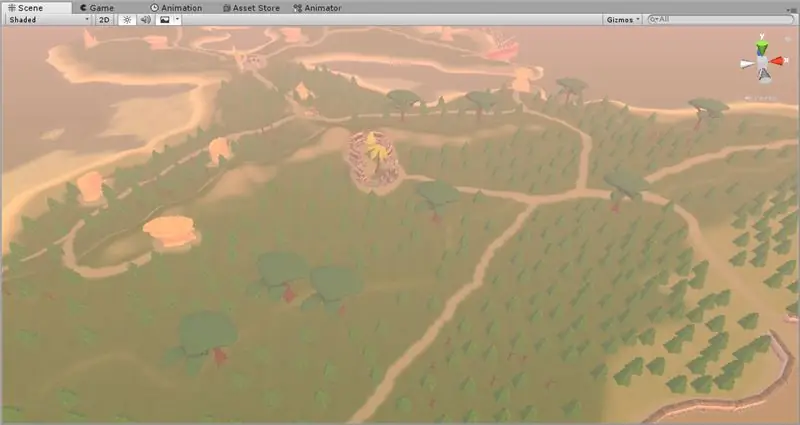
Men har bir hududdan boshqa joylarga boradigan yo'llar yaratish uchun joyni bo'yash vositasidan foydalandim. U xaritaning istalgan sonini o'rganishga imkon beradigan, tasodifiy ko'rinadigan yo'llarni yaratadi, shu bilan birga biz ularni faqat daraxtlar to'ldirgan keng maydondan chalg'itadi. Bir oz vaqt ajrating va xaritada foydalanuvchi kuzatishi mumkin bo'lgan yo'llarni kuzatib boring. Siz bu xaritani o'ynash tajribangizni ancha yaxshilaganini ko'rasiz!
Yo'llaringizdan qoniqsangiz, yo'llardagi o'simliklarning ko'pini yo'q qilishga vaqt ajrating va yo'llardagi daraxtlarni olib tashlang. Qushlarning ko'zidan ko'rish natijasi juda mamnun va xaritaga o'xshaydi. Endi biz bularning hammasini qildik, o'zingizni orqangizdan silang, qattiq qismlari tugadi! Keyin, biz xaritani o'yin uchun optimallashtiramiz va biroz sayr qilib, uni o'rganish imkoniyatiga ega bo'lamiz!
23 -qadam: okklyuziya va statik ob'ektlar
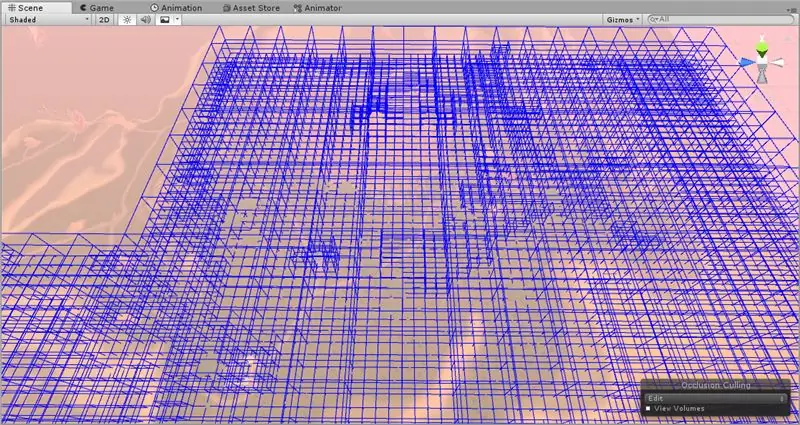
Yodingizda bo'lsin, biz hamma narsani statik sifatida belgilaganimizda, nurni hisoblash uchun? Biz hozir xaritadagi qolgan ob'ektlar uchun shunday qilamiz. Keyin biz dinamik okklyuziyani hisoblaymiz. Oddiy qilib aytganda, biz bu xaritaga juda ko'p narsalarni joylashtirdik. Aksariyat kompyuterlar xaritani boshqara olmaydi, agar biz bir oz hiyla qilmasak. Okklyuziyani hisoblaganimizda, biz asosan xaritamizdagi har bir ob'ektning ko'rinishini aniqlaymiz. Dvigatel avtomatik ravishda o'yinchi ko'rinmaydigan narsalarni yashiradi va maqsadli mashinaga yukni kamaytiradi! Bu juda foydali, chunki bu shuni anglatadiki, o'yinchi faqat ular ko'rib turgan narsani ko'rsatishi kerak!
Buning uchun ierarxiyangizdagi barcha moslamalarni tanlang (kechikishga tayyorlaning) va ularni statik deb belgilang. Keyin okklyuzionni o'chirish oynasini ochish uchun "Oyna"> "Okklyuziyani o'chirish" ga o'ting. Keyin "Pishirish" yorlig'iga o'ting va "Pishirish" ni tanlang. Yordam uchun ushbu qadam uchun videoni ko'ring. Tez orada xaritada ko'k kublar chizilganini ko'rishingiz kerak. Bu okklyuziya hajmlari! Har bir kub ichidagi ob'ektlar, agar foydalanuvchi o'sha kubning biron bir qismini ko'rsa, ko'rinadi. Xavotir olmang, bizning futbolchilar o'yinda ulkan chirkin kublarni ko'rishmaydi!:)
Okklyuziya hisoblanganidan so'ng, keyingi bosqichga o'tamiz. Biz deyarli tugadik, va'da beraman!
24 -qadam: Postni qayta ishlash to'plami
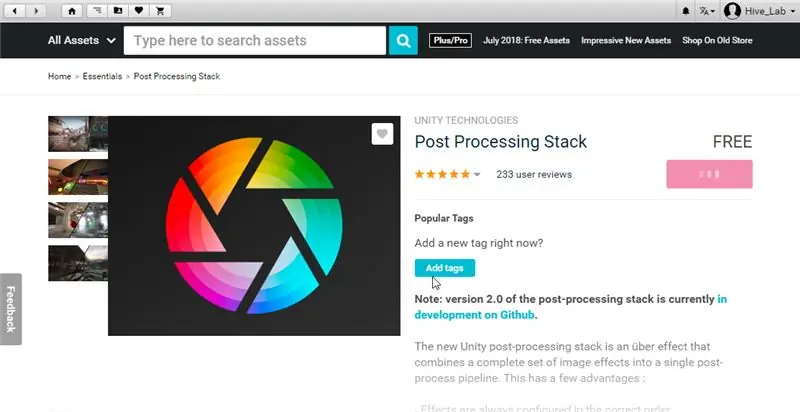
Keling, o'yinimizni yanada chiroyli qilaylik! Aktivlar do'konidan "Post Processing Stack" ni yuklab oling. Keyin, agar sizda kamera bo'lmasa, sahnada kamera yarating. Uni aylantiring va foydalanuvchi nimani ko'rishi haqida yaxshi tasavvur beradigan narsaga yo'naltiring.
Agar siz Occlusion Culling -ni amalda ko'rishni qiziqtirayotgan bo'lsangiz, Kamera qo'shilgan holda "Occlusion Culling" dagi "Pishirish" yorlig'ini oching va siz sahnaning ko'p qismi yo'qolishini ko'rasiz! Bu yaxshi, chunki dvigatel bu burchakda nimani ko'rsatishini ko'rsatadi. Oddiy holatga qaytish uchun okklyuziya o'chiriladi. Kamerani qanday qo'shish va uni o'z nuqtai nazaringizga markazlashtirish haqida biriktirilgan videoni ko'ring!
Keyin, loyiha brauzerini sichqonchaning o'ng tugmasi bilan bosing (videoda ko'rsatilgandek), "yaratish" va keyin "qayta ishlash profilini" bosing. Kamerani bosing va "Komponent qo'shish", "Post ishlov berish harakati" ni bosing. Yangi profilni kameraning post ishlov berish xatti -harakatidagi uyaga torting. Keyin, ishlov berishdan keyingi xatti-harakatni tanlang va sahnaning yanada chiroyli ko'rinishiga erishish uchun ba'zi variantlarni o'zgartiring!
25 -qadam: Yoritishni hisoblang … Yana …
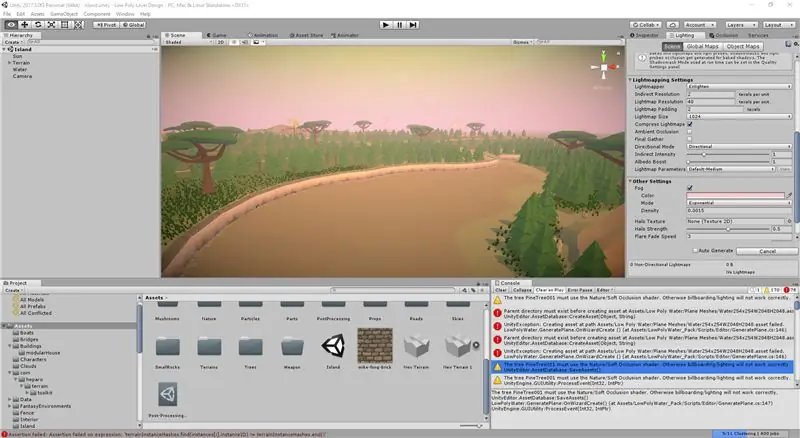
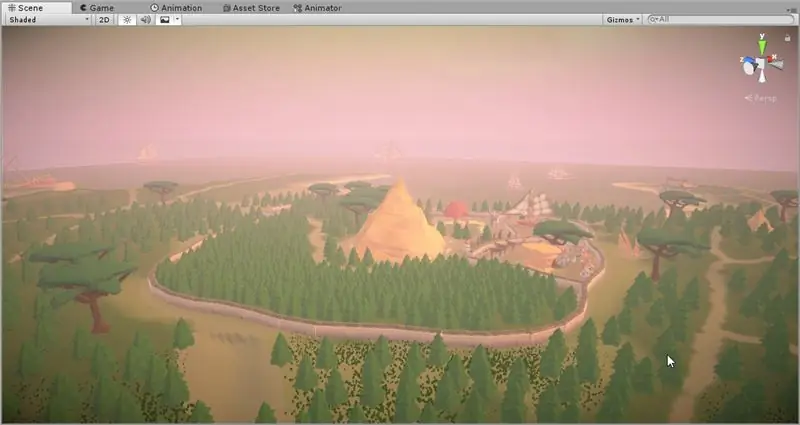
Bu oxirgi qadam bizga yorug'likni yana bir bor hisoblash imkonini beradi. Bu siz qo'shgan yangi ob'ektlarni qamrab oladi va ish vaqtida tizim yukini kamaytiradi. Xuddi oldingi kabi, "Oyna"> "Yoritish" yoritish yorlig'ini oching, so'ngra o'ng pastki qismidagi "Pishirish" tugmasini bosing. Bu birinchisiga qaraganda ancha uzoq davom etadi va hatto Unity -ni buzishi mumkin, shuning uchun ishga tushirishdan oldin saqlaganingizga ishonch hosil qiling! Uni bosing va o'nta qahva va IV sumkani oling va ularni qon oqimiga tushiring. Siz hozirgacha charchagan bo'lishingiz kerak:)
Agar siz zeriksangiz va biror narsa qilishni xohlasangiz, siz sahnada ishlashingiz mumkin, lekin hech qanday narsalarni qimirlatmang. Men daraxtlar va o'tlarning tafsilotlarini tugatishga va yo'llarimni yanada takomillashtirishga vaqt ajratdim. Aytganimdek, bu qadam biroz davom etadi, shuning uchun u erda turing! Agar siz konsolingiz xatolar bilan portlayotganini ko'rsangiz, tashvishlanadigan hech narsa yo'q, ularni e'tiborsiz qoldiring. Ishoning, ular unchalik muhim emas.
26 -qadam: Yakuniy fikrlar: zarrachalar
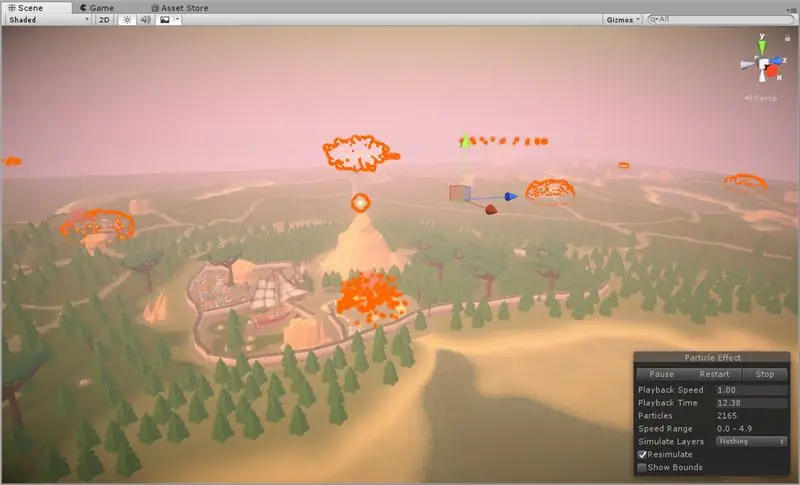
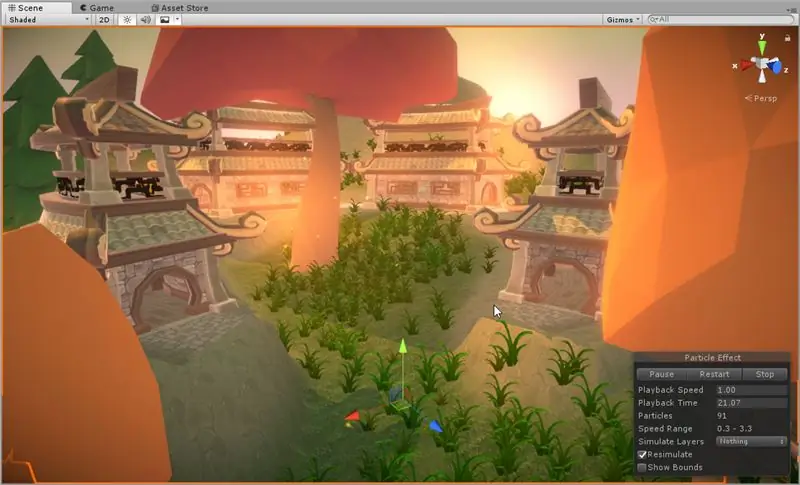
Ob'ektlar do'konida narsalarni parvarish qilish uchun bepul zarracha effektlarini olishingiz mumkin! Men borib, osmonni sahnada jonlantirishga yordam beradigan sehrli va olovli narsalarni topdim! Ular qo'shimcha tafsilotlarni qo'shadilar, bu haqiqatan ham hamma narsani haqiqiy his qiladi. Bu qadamni zarracha effektlari bilan bemalol o'ylang, shunda bizning oxirgi qadamimiz aylanib o'tish va uni haqiqiy ko'rish bo'ladi!
27 -qadam: tabriklaymiz
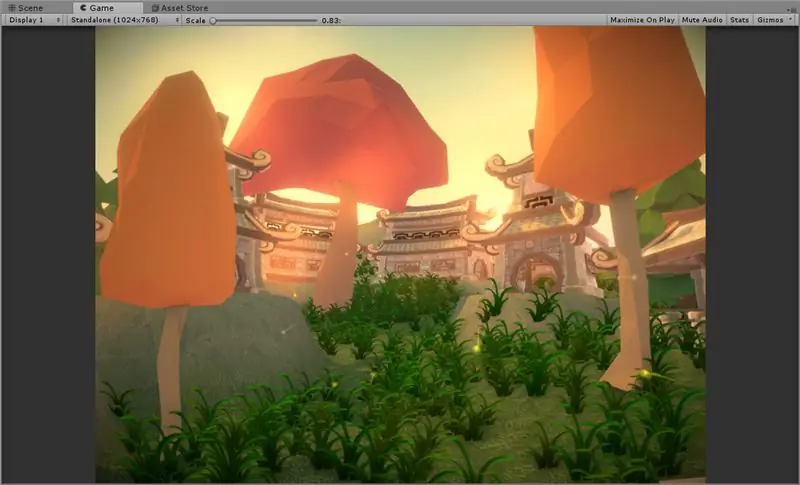
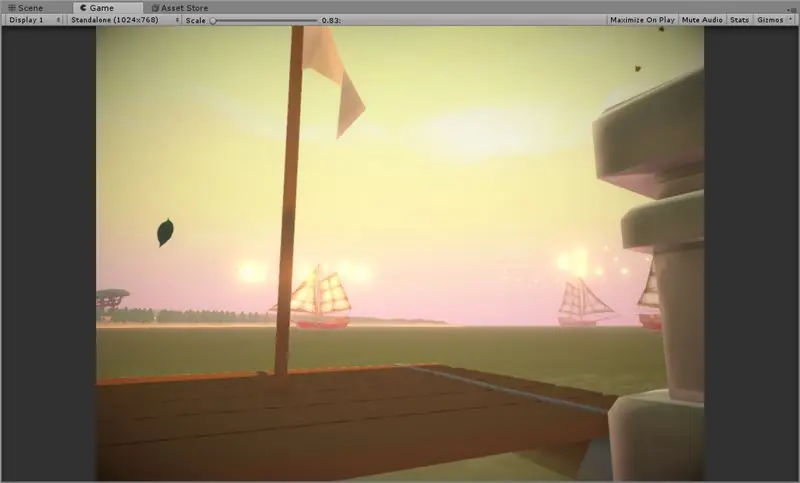
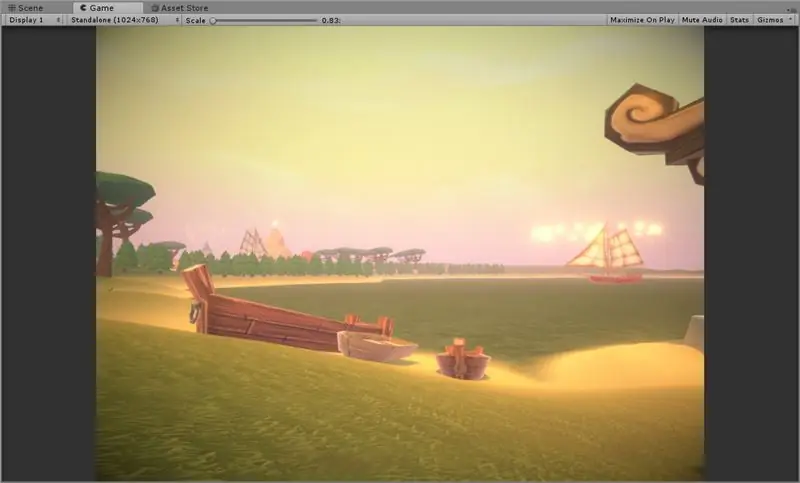
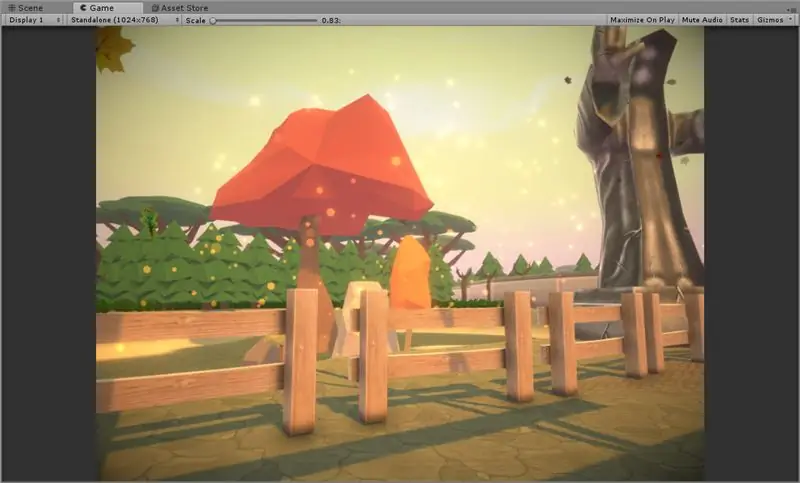
Birlik xaritasining birinchi darajasini tugatganingiz bilan tabriklaymiz! Biz yurib o'zimizni mukofotlaymiz! Buning uchun "Aktivlar"> "Aktivlarni import qilish"> "Belgilar" ga o'ting. Keyin, tugagandan so'ng, pastki qismidagi Project Explorer -dan "Standart aktivlar"> "Belgilar"> "Birinchi shaxs belgisi"> "Prefabrikalar" dan FPS boshqaruvchisini olib tashlang. Bu odamni tik turgan joyingizga sudrab olib boring. Keyin, biz ilgari yaratgan kamerani toping va undan keyingi ishlov berish xatti-harakatini FPS belgisidagi yangi kameraga torting. Keyin eski kamerani o'chiring. Nihoyat, ekranning yuqori o'rtasida joylashgan Play tugmasini bosing. Siz WASD yordamida yurishingiz va sakrash uchun bo'sh joydan foydalanishingiz mumkin. O'zingizning mashaqqatli ishlaringizni o'rganish va sayr qilishdan zavqlaning!
O'zingizni qoniqtirganingizda, kursorni qaytarish uchun Escape tugmachasini bosing va ijro etish rejimidan chiqish uchun yana ijro etish tugmasini bosing. O'zingizning eng yaqin o'nta do'stingizni chaqiring va birinchi xaritangizni qanday yaratganingiz haqida tafsilotlarni aytib o'ldiring! Tabriklayman:) Agar siz shu paytgacha yetib kelgan bo'lsangiz, bundan ham ko'proq oldinga intilasiz!
Tavsiya:
Kovid xavfsizlik dubulg'asi 1 -qism: Tinkerkad sxemalariga kirish !: 20 qadam (rasmlar bilan)

Kovid xavfsizlik dubulg'asi 1 -qism: Tinkerkad sxemalariga kirish !: Salom, do'stim! Bu ikki qismli seriyada biz Tinkerkad sxemalarini qanday ishlatishni bilib olamiz - bu sxemalar qanday ishlashini bilish uchun qiziqarli, kuchli va ta'limiy vosita! O'rganishning eng yaxshi usullaridan biri bu qilishdir. Shunday qilib, biz avval o'z loyihamizni ishlab chiqamiz: th
IR sxemalariga kirish: 8 qadam (rasmlar bilan)

IR sxemalariga kirish: IR - bu texnologiyaning murakkab qismi, lekin u bilan ishlash juda oson. LED yoki LAZERdan farqli o'laroq, infraqizil nurni inson ko'zlari bilan ko'rish mumkin emas. Bu yo'riqnomada men infraqizilni 3 xil sxemalar orqali ishlatishni ko'rsataman
O'yinlar !!! - Kirish: 5 qadam

O'yinlar !!! - Kirish: Salom! Men sizga code.org saytida uch xil o'yinni yaratishni o'rgataman. Har bir o'yin qo'llanmasida men shablonni joylashtiraman, uni siz remix qilishingiz va videomni ko'rayotganda ishlatishingiz mumkin. Umid qilamanki, vaqtingizni maroqli o'tkazasiz !! Agar siz mening o'yinlarimni shunchaki ko'rishni xohlasangiz
Pythonga kirish - Katsuhiko Matsuda va Edvin Cijo - Asosiysi: 7 qadam

Pythonga kirish - Katsuhiko Matsuda va Edvin Cijo - Asosiysi: Salom, biz MYP 2da 2 o'quvchimiz. Biz sizga Python -ni kodlash asoslarini o'rgatmoqchimiz. U 1980 -yillarning oxirida Gollandiyada Guido van Rossum tomonidan yaratilgan. U ABC tilining vorisi sifatida yaratilgan. Uning nomi " Python " chunki qachon
Arduino -ga kirish: 18 qadam

Arduino -ga kirish: Siz hech qachon o'z qurilmalaringizni ob -havo stantsiyasi, yoqilg'ini kuzatish uchun avtomobillar paneli, tezlik va joylashuvingizni kuzatib borish yoki uy jihozlarini smartfonlar tomonidan boshqarilishini yasashni o'ylab ko'rganmisiz yoki hech qachon murakkab uskunalar yasash haqida o'ylab ko'rganmisiz?
